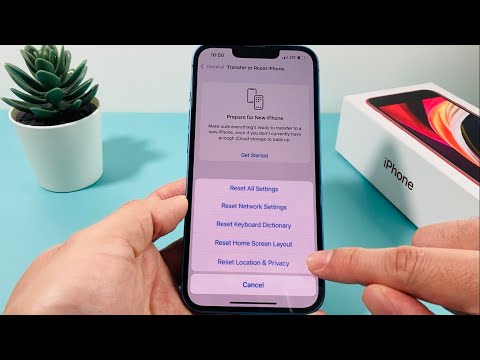ეს wikiHow გასწავლით თუ როგორ უნდა აარიდოთ სხვებს ფეისბუქზე თქვენი ფოტოს ან ალბომის ნახვა. შეგიძლიათ ფოტოები გახადოთ პირადი როგორც ვებგვერდის ვერსიაზე, ასევე ფეისბუქის მობილურ ვერსიაზე. გაითვალისწინეთ, რომ თქვენ არ შეგიძლიათ შეცვალოთ კონფიდენციალურობის პარამეტრები ფოტოებისთვის, ვიდეოებისთვის და ალბომებისთვის, რომლებიც არ ატვირთეთ თქვენს პროფილში.
ნაბიჯები
მეთოდი 1 -დან 4 -დან: ერთი ფოტოს პირადი სამუშაო მაგიდაზე

ნაბიჯი 1. გახსენით Facebook
გადადით თქვენს ბრაუზერში. ეს გახსნის თქვენს News Feed- ს, თუ Facebook- ში ხართ შესული.
თუ არ ხართ შესული Facebook– ში, ამისათვის შეიყვანეთ თქვენი ელ.ფოსტის მისამართი და პაროლი

ნაბიჯი 2. გადადით თქვენს პროფილზე
დააწკაპუნეთ თქვენს სახელზე Facebook გვერდის ზედა მარჯვენა კუთხეში.

ნაბიჯი 3. დააწკაპუნეთ ფოტოების ჩანართზე
თქვენ ნახავთ ამას ყდის ქვემოთ, თქვენი ფეისბუქის გვერდის ზედა ნაწილში.

ნაბიჯი 4. აირჩიეთ ფოტო კატეგორია
დააწკაპუნეთ კატეგორიის ჩანართზე (მაგ. Შენი ფოტოები) გვერდის ზედა ნაწილთან ახლოს.

ნაბიჯი 5. აირჩიეთ ფოტო
დააწკაპუნეთ ფოტოზე, რომელიც გსურთ გახადოთ პირადი. ეს გახსნის ფოტოს.
ფოტო უნდა იყოს ის, რაც თქვენ ატვირთეთ და არა მხოლოდ ერთი თქვენგანი, რომელიც სხვამ ატვირთა

ნაბიჯი 6. დააწკაპუნეთ "კონფიდენციალურობის" ხატულაზე
ეს ხატი ზოგადად წააგავს ადამიანის (ან ორი ადამიანის) სილუეტს, რომელსაც ნახავთ ქვემოთ და თქვენი სახელის მარჯვნივ, ფოტოს ზედა მარჯვენა კუთხეში. გამოჩნდება ჩამოსაშლელი მენიუ.
თუ ამ ხატზე დაჭერით გამოჩნდება მენიუ, რომელშიც ნათქვამია პოსტის კონფიდენციალურობის რედაქტირება, დააწკაპუნეთ პოსტის კონფიდენციალურობის რედაქტირება პოსტზე გადასასვლელად, შემდეგ გააგრძელეთ კონფიდენციალურობის ხატულა პოსტის ზედა ნაწილში გაგრძელებამდე.

ნაბიჯი 7. დააწკაპუნეთ მეტი…
ის ჩამოსაშლელ მენიუშია.

ნაბიჯი 8. დააწკაპუნეთ მხოლოდ მე
ეს ვარიანტი არის გაფართოებული ჩამოსაშლელი მენიუ. ამის გაკეთება დაუყოვნებლივ შეცვლის თქვენი ფოტოს კონფიდენციალურობას ისე, რომ მხოლოდ თქვენ ხედავთ მას.
მეთოდი 2 -დან 4 -დან: ერთი ფოტოს პირადი მობილურით შექმნა

ნაბიჯი 1. გახსენით Facebook
შეეხეთ ფეისბუქის აპლიკაციის ხატულას, რომელიც წააგავს თეთრ "f"-ს მუქი ლურჯ ფონზე. ეს გახსნის თქვენს საინფორმაციო არხს, თუ სისტემაში ხართ შესული.
თუ არ ხართ შესული, გააგრძელეთ სანამ შეიყვანთ

ნაბიჯი 2. შეეხეთ
ის ან ეკრანის ქვედა მარჯვენა კუთხეშია (iPhone) ან ეკრანის ზედა ნაწილში (Android). გამოჩნდება მენიუ.

ნაბიჯი 3. შეეხეთ თქვენს სახელს
ეს ვარიანტი არის მენიუს ზედა ნაწილში. ამით იხსნება თქვენი პროფილის გვერდი.

ნაბიჯი 4. გადაახვიეთ ქვემოთ და შეეხეთ ფოტოებს
ეს არის ჩანართი თქვენი ინფორმაციის განყოფილების ქვემოთ.

ნაბიჯი 5. აირჩიეთ ფოტო კატეგორია
შეეხეთ კატეგორიას (მაგ. ატვირთვები) ეკრანის ზედა ნაწილთან ახლოს.

ნაბიჯი 6. აირჩიეთ ფოტო
შეეხეთ ფოტოს, რომელიც გსურთ გახადოთ პირადი. ეს გახსნის ფოტოს.
დარწმუნდით, რომ თქვენი არჩეული ფოტო არის ის, რაც თქვენ ატვირთეთ და არა მხოლოდ ის, სადაც თქვენ მონიშნული ხართ. თქვენ არ შეგიძლიათ შეცვალოთ კონფიდენციალურობის პარამეტრები ფოტოებისთვის, რომლებიც არ არის თქვენი

ნაბიჯი 7. შეეხეთ
ის ეკრანის ზედა მარჯვენა კუთხეშია. გამოჩნდება მენიუ.
Android- ის ნაცვლად, შეეხეთ და გააჩერეთ ფოტო

ნაბიჯი 8. შეეხეთ კონფიდენციალურობის რედაქტირებას
ეს ვარიანტი არის მენიუში. ამით იხსნება ახალი მენიუ.
- ზოგიერთი ფოტოსთვის შეეხებით პოსტის კონფიდენციალურობის რედაქტირება აქ ნაცვლად.
- თუ თქვენ ვერ ხედავთ ამ ვარიანტს, ფოტო მითითებულია მომხმარებლის მიერ შექმნილ ალბომში და არ შეიძლება იყოს პირადი. ამის ნაცვლად, თქვენ უნდა გახადოთ მისი ალბომი პირადი.

ნაბიჯი 9. შეეხეთ მეტს
ის მენიუს ბოლოშია.
გამოტოვეთ ეს ნაბიჯი, თუ არსებობს Მხოლოდ მე ვარიანტი თქვენს მენიუში.

ნაბიჯი 10. შეეხეთ მხოლოდ მე
ეს ვარიანტი არის მენიუში.

ნაბიჯი 11. შეეხეთ შესრულებულია
ის ეკრანის ზედა მარჯვენა კუთხეშია. ამით დაზოგავთ თქვენს ფოტო პარამეტრებს და იმალება ყველასგან თქვენს გარდა.
მე –3 მეთოდი 4 – დან: ალბომის პირადი სამუშაო მაგიდაზე შექმნა

ნაბიჯი 1. გახსენით Facebook
გადადით თქვენს ბრაუზერში. ეს გახსნის თქვენს News Feed- ს, თუ Facebook- ში ხართ შესული.
თუ არ ხართ შესული Facebook– ში, ამისათვის შეიყვანეთ თქვენი ელ.ფოსტის მისამართი და პაროლი

ნაბიჯი 2. გადადით თქვენს პროფილზე
დააწკაპუნეთ თქვენს სახელზე Facebook გვერდის ზედა მარჯვენა კუთხეში.

ნაბიჯი 3. დააწკაპუნეთ ფოტოების ჩანართზე
თქვენ ნახავთ ამას ყდის ქვემოთ, თქვენი ფეისბუქ გვერდის ზედა ნაწილში.

ნაბიჯი 4. დააწკაპუნეთ ალბომის ჩანართზე
ის მდებარეობს "ფოტოების" გვერდის ზედა მარჯვენა კუთხეში. ეს გახსნის ალბომების ჩამონათვალს, რომლებიც თქვენს Facebook პროფილშია.

ნაბიჯი 5. იპოვეთ ალბომი, რომელიც გსურთ გახადოთ პირადი
- ზოგიერთი ფეისბუქის ალბომი ჩაშენებულია ფეისბუქის ვებსაიტზე და, შესაბამისად, არ შეიძლება იყოს პირადი.
- ალბომს "მობილური ატვირთვები" (ან "iOS Photos" ალბომი Apple ტელეფონის ძველი ატვირთვებისთვის) არ შეუძლია მისი კონფიდენციალურობის რედაქტირება.

ნაბიჯი 6. დააწკაპუნეთ
ის ალბომის ყდის ქვედა მარჯვენა კუთხეშია. ამით გამოჩნდება პატარა მენიუ.
თუ თქვენს არჩეულ ალბომზე არ ხედავთ სამ წერტილს, ის არ გახდება პირადი; თუმცა, თქვენ შეგიძლიათ მისი ინდივიდუალური ფოტოები და ვიდეოები გახადოთ პირადი

ნაბიჯი 7. დააწკაპუნეთ რედაქტირებაზე
ეს ვარიანტი არის მენიუში. ალბომის გვერდი გაიხსნება.

ნაბიჯი 8. დააწკაპუნეთ ჩამოსაშლელ ყუთზე "კონფიდენციალურობა"
თქვენ ნახავთ ამას გვერდის ზედა ნაწილში. გამოჩნდება ჩამოსაშლელი მენიუ.

ნაბიჯი 9. დააწკაპუნეთ მხოლოდ მე
ის ჩამოსაშლელ ყუთშია.
თუ თქვენ ვერ ხედავთ ამ ვარიანტს, დააწკაპუნეთ ყველა სიის ნახვა … მენიუს გასაფართოებლად.

ნაბიჯი 10. დააწკაპუნეთ შენახვაზე
ეს ლურჯი ღილაკი არის გვერდის ზედა მარჯვენა კუთხეში. ამით ინახავს თქვენს პარამეტრებს და ცვლის თქვენს ალბომს, რომ ის მხოლოდ თქვენთვის იყოს ხილული.
მეთოდი 4 -დან 4: ალბომის პირადი მობილურით დამზადება

ნაბიჯი 1. გახსენით Facebook
შეეხეთ ფეისბუქის აპლიკაციის ხატულას, რომელიც წააგავს თეთრ "f"-ს მუქი ლურჯ ფონზე. ეს გახსნის თქვენს საინფორმაციო არხს, თუ სისტემაში ხართ შესული.
თუ არ ხართ შესული, გააგრძელეთ სანამ შეიყვანთ

ნაბიჯი 2. შეეხეთ
ის ან ეკრანის ქვედა მარჯვენა კუთხეშია (iPhone) ან ეკრანის ზედა ნაწილში (Android). გამოჩნდება მენიუ.

ნაბიჯი 3. შეეხეთ თქვენს სახელს
ეს ვარიანტი არის მენიუს ზედა ნაწილში. ამით იხსნება თქვენი პროფილის გვერდი.

ნაბიჯი 4. გადაახვიეთ ქვემოთ და შეეხეთ ფოტოებს
ეს არის ჩანართი თქვენი ინფორმაციის განყოფილების ქვემოთ.

ნაბიჯი 5. შეეხეთ ალბომებს
ეს ჩანართი ეკრანის ზედა მარჯვენა კუთხეშია. ამით იხსნება ყველა ალბომის სია, რომელიც გაქვთ თქვენს Facebook პროფილში.

ნაბიჯი 6. იპოვეთ თქვენ მიერ შექმნილი ალბომი
შეგიძლიათ მხოლოდ პირადი გახადოთ ალბომები, რომლებიც ატვირთეთ ფეისბუქზე.
თუ ფოტოები, რომლებიც გსურთ გახადოთ პირადი, არის ფეისბუქის ალბომში (მაგალითად, "მობილური ატვირთვები"), თქვენ მაინც შეგიძლიათ დამალოთ ინდივიდუალური ფოტოები მასში

ნაბიჯი 7. შეეხეთ
ის ალბომის ზედა მარჯვენა კუთხეშია.
თუ თქვენ ვერ ხედავთ ამ ვარიანტს, ალბომის კონფიდენციალურობის რედაქტირება შეუძლებელია

ნაბიჯი 8. შეეხეთ კონფიდენციალურობის მიმდინარე პარამეტრს
ეს კონფიდენციალურობის პარამეტრი ჩვეულებრივ ამბობს Მეგობრები ან საჯარო; ის ეკრანის შუაშია. მასზე დაჭერით გამოჩნდება მენიუ.

ნაბიჯი 9. შეეხეთ მხოლოდ მე
ის მენიუშია. ამის გაკეთება დაზოგავს თქვენს არჩევანს და დახურავს მენიუს.

ნაბიჯი 10. შეეხეთ შენახვას
ეს ვარიანტი არის ეკრანის ზედა მარჯვენა კუთხეში. თქვენი ალბომის პარამეტრები შეინახება, რაც იმას ნიშნავს, რომ ალბომის ნახვა მხოლოდ თქვენ შეძლებთ.